wps表格教程如何修改标题样式
发布时间:2017-06-13 15:11
相关话题
在wps的表格里,如何修改标题的样式让其更加美观呢?下面就让小编告诉你wps表格修改标题样式的方法,欢迎大家来到学习。
wps表格修改标题样式的方法1、打开一份带有表格数据的的WPS工作表,如下所示;
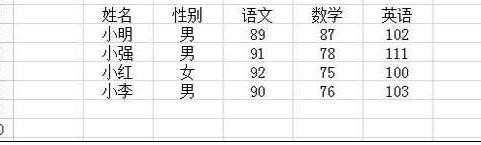
2、选中工作表中的所有数据,然后鼠标切换到功能区的“表格样式”选项卡,通过单击表格样式区域的上下按钮来选择自己喜欢的一个样式;
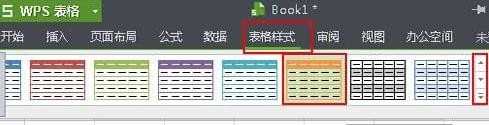
3、此时你会发现工作表中的数据表格已经更换到了我们喜欢的样式,然后鼠标切换到“插入”选项卡,单击“文本框”的下拉按钮在弹出的下拉菜单中选择“横向文本”命令;
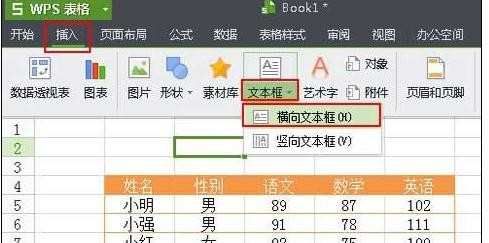
4、在数据表格的上方插入文本框,并且输入文字标题,然后选中整个文本框,单击鼠标右键,在弹出的快捷菜单中选择“设置对象格式”命令;
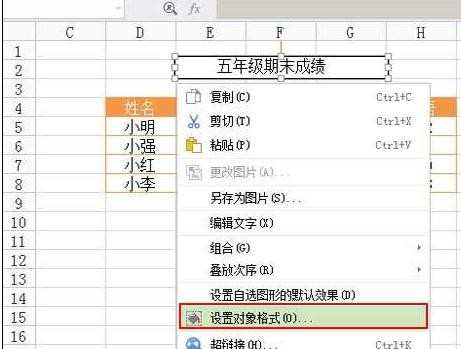
5、在弹出的对话框中单击“字体”选项卡,在中间区域单击颜色下面的下拉按钮,为表格的标题选择一种颜色;

wps表格修改标题样式的步骤图5
6、在同一个对话框中,单击“颜色与线条”选项卡,将颜色选择为“无填充颜色”,线条选择为“无线条颜色”然后单击“确定”选项;
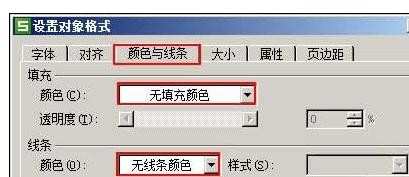
7、返回到工作表中我们都看一下设置后的最终效果吧;
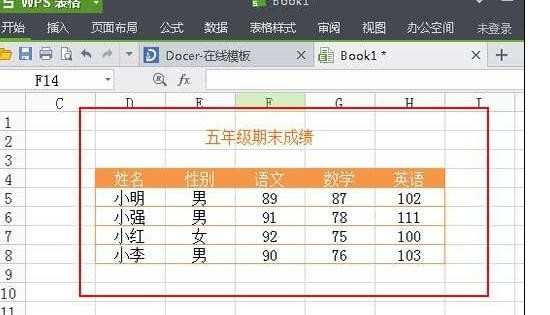
猜你感兴趣:
1.wps表格如何修改标题样式
2.wps文字怎样设置标题样式
3.WPS文字如何设置标题样式
4.怎么WPS文字中设置标题样式教程

wps表格教程如何修改标题样式的评论条评论